Dónde están los borradores de Instagram y cómo guardarlos

Seguro alguna vez has querido publicar en Instagram, pero te ha pillado con la inspiración bajo mínimos y no sabías qué copy añadirle o el clásico “ahora no tengo tiempo para editar y publicar”.
Por suerte, Instagram ha pensado en todo y cuenta con la función de borradores para que guardes tus publicaciones y vuelvas a ellas cuando quieras para darles los últimos retoques.
¿Qué es un borrador de Instagram?
Esta función de Instagram está para hacerte la vida más fácil: trabajas en tu publicación y la guardas para compartirla en otro momento sin tener que publicar de inmediato.
Puedes guardar en borrador los posts, stories y reels.
Te ayuda a crear un mejor contenido asegurándote de que tus publicaciones estén perfectas antes de compartirlas con tus seguidores.
Para ver tus borradores, antes tienes que guardarlos, así que veamos cuáles son estos primeros pasos.
Cómo guardar tus publicaciones como borrador
Guardar tus imágenes o vídeos en borradores para volver a ellos más adelante, es pan comido. Te contamos el proceso:
Para guardar tu publicación como borrador, sigue estos pasos:
- Entra en tu perfil y pulsa en el icono más (+) para crear tu publicación.
- Añade la imagen de tu galería o toma una foto en ese momento y pulsa Siguiente.
- Edita el contenido, añade filtros y pulsa Siguiente.
- Ahora puedes escribir el copy, añadir la ubicación, música, etc.
- Para guardarla en borrador pulsa en la flecha (⭠) para volver atrás y a continuación el icono X para cerrar.
- Elige Guardar borrador.
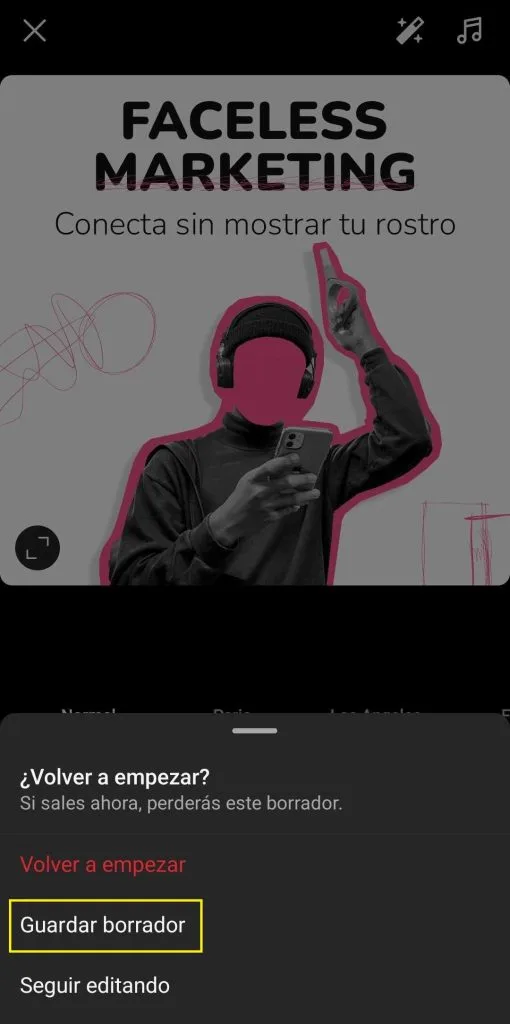
¡Listo! Ahora ya habrás guardado tu post en borradores.
👉 Ten en cuenta que esta función no está disponible en el ordenador y solo es posible guardar en borradores aquellos contenidos que has editado, añadido filtros, texto…
Cómo guardar tus stories en borradores
Si no dispones de mucho tiempo para compartir una story bien trabajada para conquistar a tus seguidores, puedes guardarla en borradores hasta que termines de editarla:
- Pulsa el icono + para añadir tu story (imagen o vídeo).
- Edita el contenido con filtros, texto, música…
- Pulsa sobre el icono (<) de la parte superior izquierda para volver atrás.
- Selecciona Guardar borrador.
Cómo guardar tus reels en borradores
Este otro formato también puedes guardarlo en tus borradores de Instagram siguiendo estos pasos:
- Pulsa el icono + para añadir tu reel.
- Edita el vídeo a tu gusto con las opciones que te da Instagram.
- Pulsa sobre el icono X que hay arriba a la izquierda.
¿Dónde están los borradores de Instagram?
Ahora sí, una vez que has guardado tus publicaciones en borradores, ¿cómo puedes verlos? Encontrarlos es así de sencillo:
Borradores de posts
Para el caso de posts y carruseles:
- Ve a tu perfil y pulsa en +
- Verás que además de tus fotos más recientes está la opción Borradores
- Desde ahí puedes administrar tus borradores para darles las últimas pinceladas antes de publicarlos
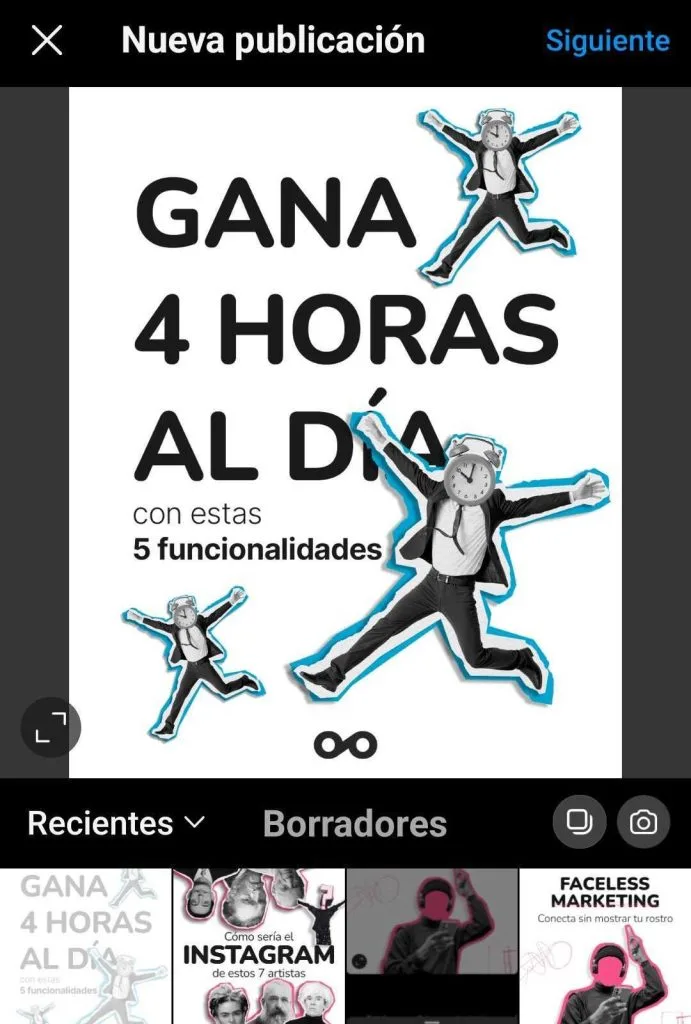
Cuando necesites descartar los que no necesitas, entra en Administrar, pulsa sobre el icono del lápiz y elimina los borradores de tus posts.
Borradores de stories
Si has guardado en borrador una story, recupérale y continúa trabajando en ella:
- Ve a tu perfil y pulsa en +
- Desplázate por el menú inferior hasta llegar a Historia
- Pulsa en el cuadro que hay en la parte inferior izquierda para entrar en tus fotos
- En esta sección de Añadir historia, elige Borradores
- ¡Genial! Ya lo tienes. Ahora llega el momento de editarla
⚠️ Aviso: Los borradores de tus stories se eliminan pasados 7 días.
¿Te gustaría eliminarlos? Pulsa en Seleccionar y elige los que ya no te interesan.
Borradores de reels
Ahora es el turno de los reels. Así puedes ver los borradores en Instagram:
- Ve a tu perfil y pulsa en +
- Desplázate por el menú inferior hasta llegar a Reels
- Pulsa en el cuadro que hay en la parte inferior izquierda
- En esta sección (Nuevo reel), elige Borradores
- Ya tienes a simple vista los reels que has guardado en borradores
Para borrarlos solo tienes que pulsar en Seleccionar y elegir los que quieres descartar.
Esta función de Instagram es interesante para revisar tus publicaciones, perfeccionarlas y prestar atención a las descripciones que acompañan tus contenidos.
Para que sigas trabajando en tu estrategia de Instagram, te dejamos este tutorial para que pases de 0 a pro.

